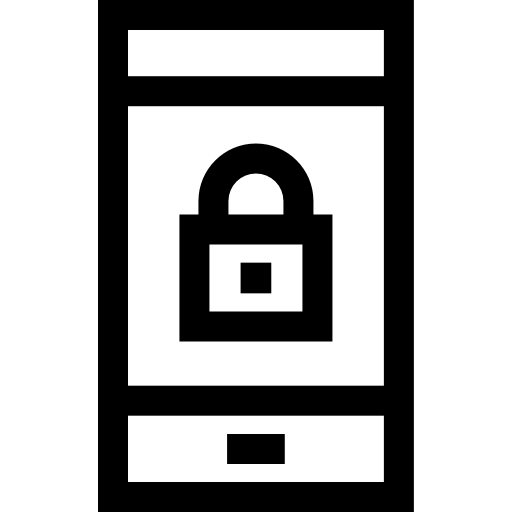Как перенести фотографии на SD-карту на Samsung Galaxy S7 Edge?
На вашем Samsung Galaxy S7 Edge больше нет места для фотосъемки или загрузки приложений. На практике вы хотели бы переместить свои изображения на SD-карту, чтобы освободить внутреннее пространство для хранения. Снимки из путешествия или селфи могут занимать много места в памяти мобильного устройства Android. Вот почему будет необходимо переместить фотографии на SD-карту. Прежде всего, мы увидим, как перенести фотографии с Samsung Galaxy S7 Edge на SD-карту, а затем предоставим вам приложение, которое поможет вам перенести ваши файлы. Наконец, как вы можете выбрать местоположение по умолчанию для ваших будущих фотографий на вашем Samsung Galaxy S7 Edge.

Как перенести фотографии на SD-карту с помощью Samsung Galaxy S7 Edge?
Сначала вы должны проверить, есть ли у вас SD-карта внутри вашего Samsung Galaxy S7 Edge. Для этого откройте слот для SIM-карты, и рядом с ним будет микро SD. SD-карта – это карта памяти, внешняя по отношению к вашему мобильному телефону Android. Иногда его нужно форматировать при первом запуске. Чтобы переместить фотографии на SD-карту вашего Samsung Galaxy S7 Edge, все, что вам нужно сделать, это выполнить шаги, перечисленные ниже:
- Перейдите к файлам вашего Samsung Galaxy S7 Edge, которые часто обозначаются папкой1
- Затем нажмите «Изображения» или найдите папку DCIM: откроется папка со всеми вашими альбомами.
- Нажмите на альбом по вашему выбору (снимок экрана, камера, Whatsapp, Instagram, …)
- Коснитесь фото на несколько секунд
- после этого нажмите выбрать все, таким образом будут выбраны все фотографии в этом альбоме
- Затем нажмите Переместить
- Затем перейдите в нужную папку или созданную на SD-карте папку.
- А затем нажмите на переместить сюда
Вот ваши фотографии будут перемещены на SD-карту вашего Samsung Galaxy S7 Edge. Если вы хотите изменить хранилище фотографий по умолчанию на SD-карту вашего Samsung Galaxy S7 Edge, прочтите нашу статью.
Программы для Windows, мобильные приложения, игры - ВСЁ БЕСПЛАТНО, в нашем закрытом телеграмм канале - Подписывайтесь:)
Учебник по перемещению фотографий на SD-карту через приложение?
Есть несколько приложений для управления файлами, например:
- Файлы на SD-карту : что позволит вам перемещать или копировать файлы с вашего Samsung Galaxy S7 Edge на SD-карту
- ES проводник : позволит вам управлять своими файлами, перемещать их или копировать на SD-карту, включая ваши изображения.
Будьте осторожны, чтобы не переместить какие-либо системные файлы с вашего Samsung Galaxy S7 Edge. Принцип будет одинаковым для всех приложений. Вам просто нужно управлять своими файлами и перемещать их по своему усмотрению, а также освободить место для хранения на мобильном телефоне Samsung Galaxy S7 Edge.
Как переместить изображения вашего Samsung Galaxy S7 Edge через компьютер?
Когда вы подключаете свой Samsung Galaxy S7 Edge к компьютеру, вы можете получить доступ к этим файлам. Не забудьте разрешить соединение. Вам просто нужно найти файл DCIM, камеры или изображений вашего Samsung Galaxy S7 Edge, вырезать файл и вставить его в файл DCIM на SD-карте. Если его не существует, создайте его. Есть программное обеспечение для передачи файлов, фотографий, видео и т. Д. Если вы хотите получить дополнительную информацию о своем Samsung Galaxy S7 Edge, мы приглашаем вас просмотреть другие статьи в категории: Samsung Galaxy S7 Edge.
Программы для Windows, мобильные приложения, игры - ВСЁ БЕСПЛАТНО, в нашем закрытом телеграмм канале - Подписывайтесь:)